
콘텐츠
TV의 스피커를 통해 Spotify 음악을 재생하고 iPhone에서 음악을 제어하려면 iPhone을 Spotify 리모컨으로 PS4와 함께 사용하는 방법입니다.
많은 홈 씨어터 오디오 수신기에는 블루투스 기능이 있습니다. 즉, iPhone을 iPhone에 연결하고 TV 스피커를 통해 음악을 재생할 수 있습니다. 그러나 기본 설정이 더 낫지 만 PS4가 있다면 PS4를 중간 스피커로 사용하여 TV 스피커를 통해 Spotify 음악을 쉽게 재생할 수 있습니다.
이 작은 트릭은 파티를하고 손님이 즐길 수있는 배경 음악을 원한다면 좋을 수 있습니다. 또한 iPhone과 PS4가 블루투스가 아닌 WiFi를 통해 통신하므로 Spotify 앱을 사용하여 집 안의 어느 곳에서나 음악을 관리 할 수 있습니다.

이 기능을 사용하려면 약간의 설정 만 필요하지만 실제로는 예상보다 간단하고 쉽습니다.
iPhone을 PS4에서 Spotify 리모컨으로 사용하는 방법은 다음과 같습니다.
PS4에서 Spotify
PS4는 올 해 공식 Spotify 앱을 가지고있어 PS4에서 Spotify에 로그인하고 TV 스피커로 콘솔을 통해 음악을 재생할 수 있습니다. 그러나 iPhone을 통해 Spotify 음악을 한 단계 더 발전시키고 제어 할 수는 있지만 여전히 PS4로 재생할 수 있습니다.
이렇게하려면 PlayStation Store에서 Spotify 앱을 다운로드하면됩니다. Spotify 앱을 검색하여 팝업 목록에서 선택하면됩니다.
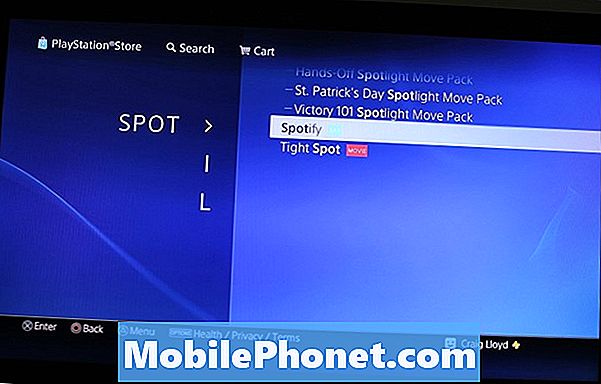
거기에서 그것을 설치하고 다 끝나면 홈 화면으로 돌아가십시오. 공동 작업으로 Spotify와 함께 홈 화면에 PlayStation Music이 표시됩니다. 이것은 PS4에서 Spotify에 로그인하고 콘솔에서 직접 음악을 재생할 수있게 해줍니다.
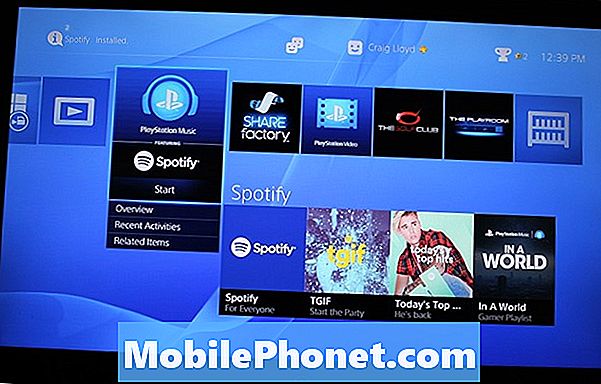
그러나 iPhone을 사용하여 음악을 제어하려면 실제로 PS4에서 응용 프로그램을 열 필요는 없지만 iPhone과 PS4가 동일한 네트워크에 연결되어 있는지 확인해야합니다. 일하지 마라.
iPhone에서 Spotify를 열고 노래 재생을 시작하고 하단의 Now Now (지금 재생 중) 막대를 탭하여 앨범 아트 및 컨트롤을 가져온 다음 맨 아래에있는 Spotify Connect 버튼을 클릭하십시오.
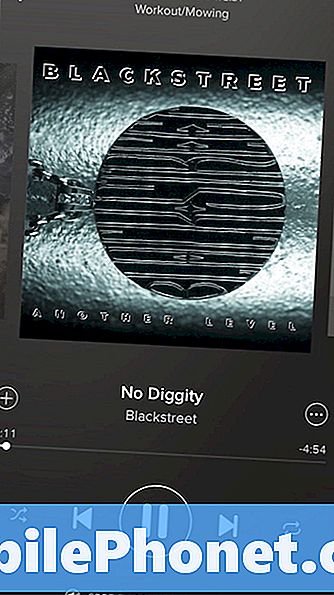
음악을 스트리밍 할 장치를 선택하는 팝업 창이 나타납니다. PS4가 목록에 나타납니다. 계속해서 탭하십시오.
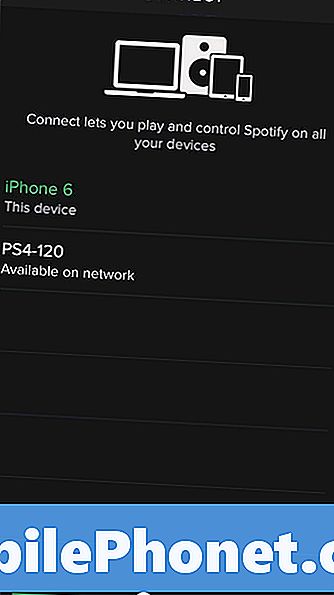
거기에서 Spotify 음악이 TV 스피커를 통해 자동으로 재생되기 시작하며 평상시처럼 PS4에서 게임을 계속할 수 있습니다. 또한 컨트롤러의 PS 버튼을 누른 상태로 재생 볼륨과 같은 빠른 액세스 메뉴에서 일부 항목을 제어하고 음악을 재생 / 일시 중지하고 다음 / 이전 트랙으로 이동할 수도 있습니다.
PS4로 할 수있는 멋진 것들이 많으며 게임 콘솔이 아니라 엔터테인먼트 기기입니다. Netflix 및 Hulu를 시청하고 YouTube에서 재미있는 동영상을 볼 수도 있습니다. MLB.TV 및 NHL GameCenter와 같은 앱을 통해 실시간 스포츠를 시청할 수도 있습니다.
다른 PS4 사용자가 볼 수있는 스트림 게임을 라이브로 시청하거나 스크린 샷을 찍어 친구와 즉시 공유 할 수 있습니다.
다시 말하지만, 블루투스 스피커를 사용하거나 오디오 수신기의 블루투스 기능을 사용할 수도 있습니다.하지만 둘 중 하나가 없으면 PS4를 사용하는 것이 가장 좋은 방법입니다.


